Како променити корисничко име налога на Виндовс 10
Мисцелланеа / / November 28, 2021
Корисничко име вашег Виндовс налога је ваш идентитет са којим се пријављујете Виндовс. Понекад ће неко можда морати да промени корисничко име свог налога Виндовс 10, приказан на екрану за пријаву. Без обзира да ли користите локални налог или користите онај који је повезан са вашим Мицрософт налогом, може доћи до тога потреба да то урадите иу оба случаја, а Виндовс вам пружа опцију да промените свој налог корисничко име. Овај чланак ће вас провести кроз различите методе да то урадите.
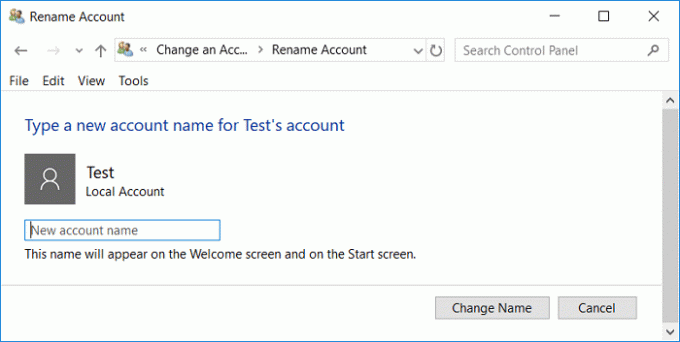
Садржај
- Како променити корисничко име налога на Виндовс 10
- Метод 1: Промените корисничко име налога преко контролне табле
- Метод 2: Промените корисничко име налога преко подешавања
- Метод 3: Промените корисничко име налога преко менаџера корисничког налога
- Метод 4: Промените корисничко име налога користећи локалне кориснике и групе
- Метод 5: Промените име корисничког налога у оперативном систему Виндовс 10 помоћу уређивача смерница групе
- Како преименовати фолдер Усер у оперативном систему Виндовс 10?
Како променити корисничко име налога на Виндовс 10
Обавезно креирајте тачку враћања за случај да нешто крене наопако.
Метод 1: Промените корисничко име налога преко контролне табле
1. У поље за претрагу које се налази на траци задатака откуцајте контролна табла.
2. Потражите контролну таблу са траке за претрагу менија Старт и кликните на њу да бисте отворили контролну таблу.

3. Кликните на 'Налози корисника’.

4. Кликните на 'Налози корисника“ поново, а затим кликните на „Управљају други налог’.

5. Кликните на налог који желите да измените.

6. Кликните на „Промените назив налога’.

7. Откуцајте ново корисничко име налога који желите да користите за свој налог и кликните на „Промена име“ да бисте применили промене.

8. Приметићете то корисничко име вашег налога је ажурирано.
Метод 2: Промените корисничко име налога преко подешавања
1. Притисните тастер Виндовс + И да бисте отворили Подешавања затим кликните на Рачуни.

2. Кликните на 'Управљај мојим Мицрософт налогом“ који се налази испод вашег корисничко име.

3. Бићете преусмерени на а Прозор Мицрософт налога.
Белешка:Овде такође добијате опцију да изаберете да ли желите да користите свој Мицрософт налог за пријављивање или ако желите да користите локални налог)
4. Пријавите се на ваш Мицрософт налог ако је потребно тако што ћете кликнути на икону Пријава у горњем десном углу прозора.
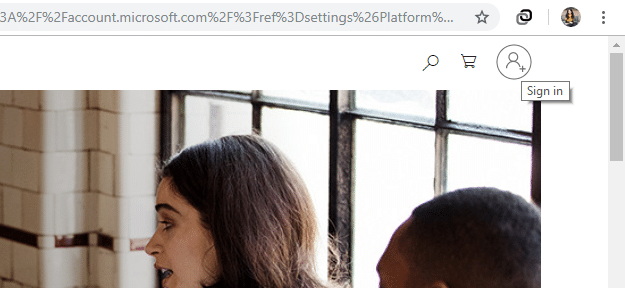
5. Када се пријавите, испод свог корисничког имена у горњем левом углу прозора кликните на „Више опција’.
6. Изаберите „Уреди профил“ са падајуће листе.

7. Ваша страница са информацијама ће се отворити. Испод имена вашег профила кликните на „Уреди име’.

8. Унесите свој нови име и презиме. Унесите Цаптцха ако се од вас затражи и кликните на Сачувати.

9. Поново покрените рачунар да бисте видели промене.
Имајте на уму да ово неће променити само корисничко име Виндовс налога повезаног са овим Мицрософт налогом, већ ће се променити и ваше корисничко име са имејлом и другим услугама.
Метод 3: Промените корисничко име налога преко менаџера корисничког налога
1. Притисните тастер Виндовс + Р, а затим откуцајте нетплвиз и притисните Ентер да отворите Налози корисника.

2. Обавезно квачица “Корисници морају да унесу корисничко име и лозинку да би користили овај рачунар” кутија.
3. Сада изаберите локални налог за који желите да промените корисничко име и кликните Својства.
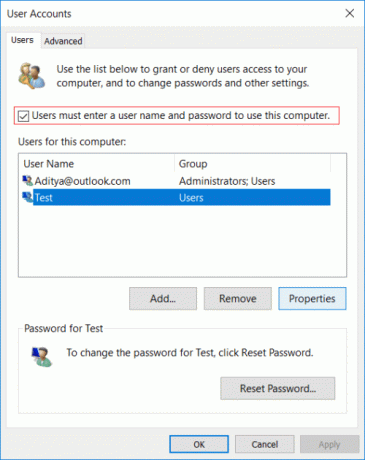
4. На картици Опште, укуцајте Пуно име корисничког налога према вашим жељама.
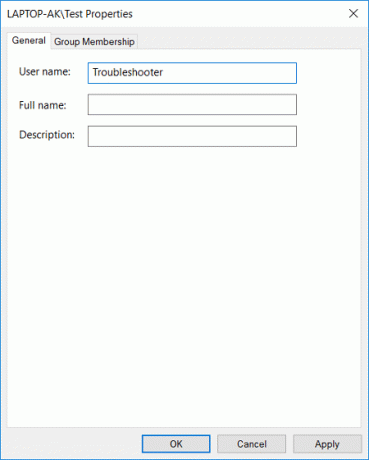
5. Кликните на Примени, а затим на ОК.
6. Поново покрените рачунар да бисте сачували промене и успели сте Промените корисничко име налога на Виндовс 10.
Метод 4: Промените корисничко име налога користећи локалне кориснике и групе
1. Притисните тастер Виндовс + Р, а затим откуцајте лусрмгр.мсц и притисните Ентер.
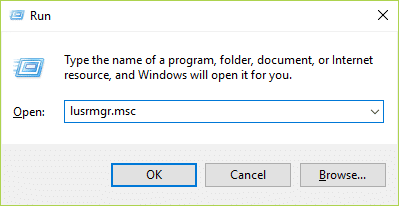
2. Проширити Локални корисник и групе (локални) затим изаберите Корисници.
3. Уверите се да сте изабрали Корисници, а затим у десном окну прозора двапут кликните на Локални налог за које желите да промените корисничко име.
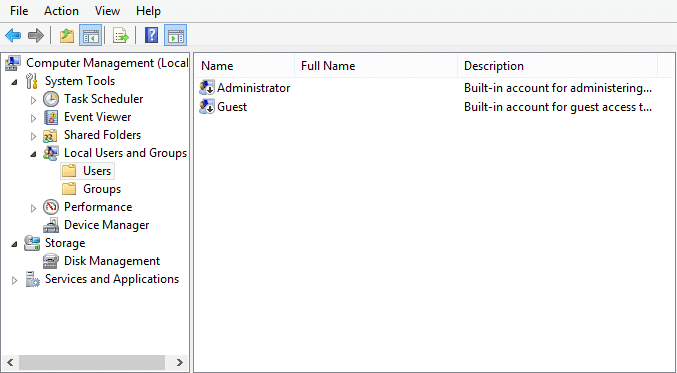
4. На картици Опште откуцајте Пуно име корисничког налога према вашем избору.

5. Кликните на Примени, а затим на ОК.
6. Назив локалног налога ће сада бити промењен.
Ево како да промените корисничко име налога на Виндовс 10 али ако и даље имате проблем, наставите са следећим методом.
Метод 5: Промените име корисничког налога у оперативном систему Виндовс 10 помоћу уређивача смерница групе
Белешка: Корисници оперативног система Виндовс 10 Хоме неће следити овај метод, јер је овај метод доступан само за Виндовс 10 Про, Едуцатион и Ентерприсе Едитион.
1. Притисните тастер Виндовс + Р, а затим откуцајте гпедит.мсц и притисните Ентер.

2. Идите на следећу путању:
Конфигурација рачунара > Подешавања оперативног система Виндовс > Безбедносне поставке > Локалне смернице > Безбедносне опције
3. Изаберите Безбедносне опције затим у десном окну прозора двапут кликните на „Налози: Преименујте налог администратора” или “Налози: Преименујте налог за госте“.
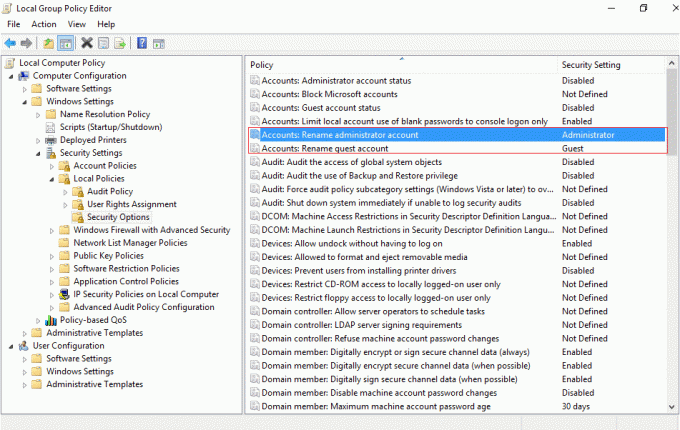
4. На картици Локалне безбедносне поставке унесите ново име које желите да поставите, кликните на ОК.

5. Поново покрените рачунар да бисте сачували промене.
Како преименовати фолдер Усер у оперативном систему Виндовс 10?
Идите на Ц:\Усерс да видите име своје корисничке фасцикле. Видећете да је име вашег кориснички фолдер није промењено. Само корисничко име вашег налога је ажурирано. Као што је потврдио Мицрософт, преименовање а Кориснички налог не мења аутоматски путању профила. Промена имена ваше корисничке фасцикле мора да се уради одвојено, што би могло бити веома ризично за неквалификоване кориснике јер би захтевало одређене измене у Регистру. Међутим, ако и даље желите да име ваше корисничке фасцикле буде исто као корисничко име вашег налога, требало би да креирате нови кориснички налог и преместите све своје датотеке на тај налог. То захтева мало времена, али ће вас спречити да оштетите свој кориснички профил.
Ако још мораш уредите име своје корисничке фасцикле из неког разлога, мораћете да извршите неопходне промене у путањама регистратора заједно са преименовањем корисничке фасцикле, за коју ћете морати да приступите уређивачу регистра. Можда бисте желели да направите тачку за враћање система да бисте се спасили од било каквих проблема пре него што следите дате кораке.
1. Отворите командну линију. Корисник може извршити овај корак тражењем 'цмд' а затим притисните Ентер.

2. Унесите следећу команду и притисните ентер:
мрежни корисник администратор /активан: да

3. Затворите командну линију.
4. Сада одјавите се са свог тренутног налога на Виндовс-у и пријавите се на новоактивирани ‘Администратор’ рачун. Ово радимо зато што нам је потребан администраторски налог који није тренутни налог чије име корисничке фасцикле мора да се промени да би се извршили неопходни кораци.
5. Потражите до „Ц:\Корисници“ у вашем претраживачу датотека и десни клик На твојој стари кориснички фолдер и изаберите преименовати.
6. Тип име новог фолдера и притисните ентер.
7. Притисните тастер Виндовс + Р, а затим откуцајте регедит и кликните на ОК.

8. У уређивачу регистра идите до следеће фасцикле:
ХКЕИ_ЛОЦАЛ_МАЦХИНЕ\СОФТВАРЕ\Мицрософт\Виндовс НТ\ЦуррентВерсион\ПрофилеЛист
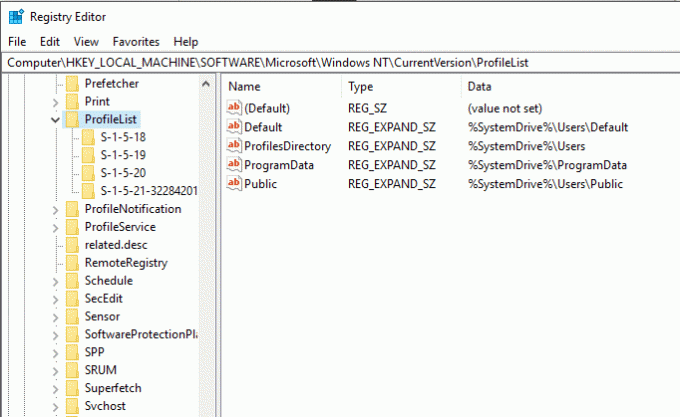
9. Из левог окна, испод Листа профила, наћи ћете више 'С-1-5-„фасцикле типа. Морате пронаћи ону која садржи путању до ваше тренутне корисничке фасцикле.

10. Двапут кликните на 'ПрофилеИмагеПатх“ и унесите ново име. На пример, „Ц:\Усерс\хп“ до „Ц:\Усерс\мипрофиле“.
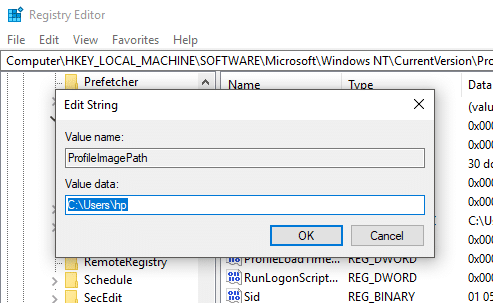
11. Кликните на ОК и поново покрените рачунар.
12. Сада се пријавите на свој кориснички налог и Ваш кориснички фолдер је требало да буде преименован.
Корисничко име вашег налога је сада успешно промењено.
Препоручено:
- Како променити распоред тастатуре у оперативном систему Виндовс 10
- 2 начина да промените резолуцију екрана у оперативном систему Виндовс 10
- ВОДИЧ: Направите снимке екрана за померање у оперативном систему Виндовс 10
- Савет за Виндовс 10: Како блокирати приступ Интернету
Надам се да су горе наведени кораци били од помоћи и да сада можете лако Промените корисничко име налога на Виндовс 10, али ако и даље имате питања у вези са овим водичем, слободно их поставите у одељку за коментаре.



